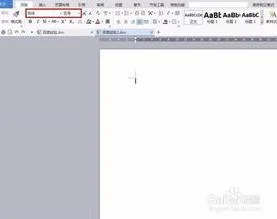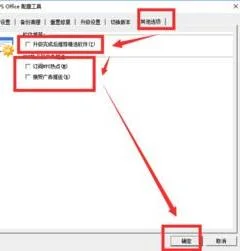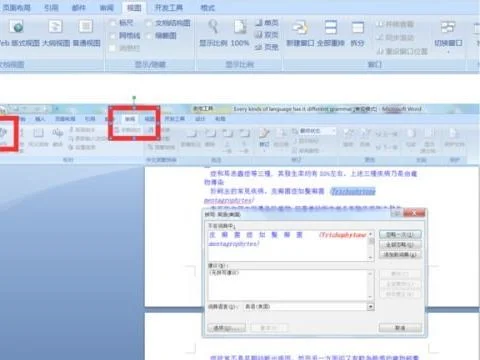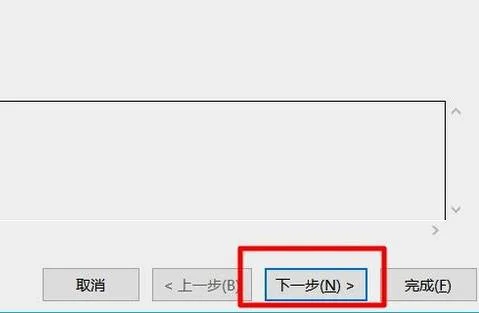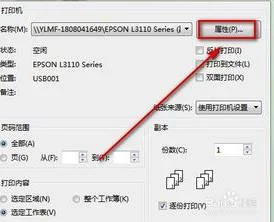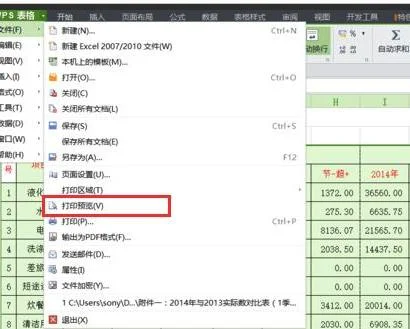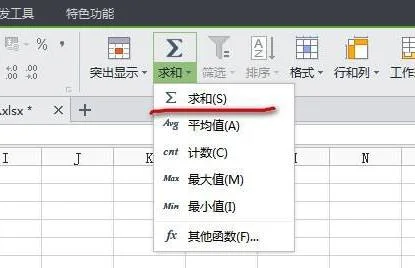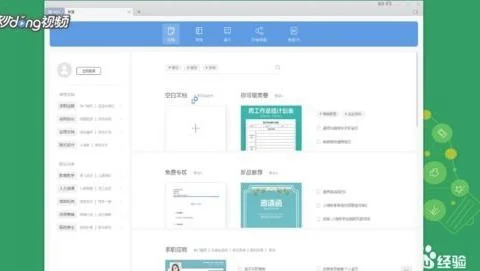1.wpsexcel如何复制可见单元格再粘贴到可见单元格
1、打开WPS Excel表格,这是筛选过的数据。
2、选中数据,然后按Alt+;键,即可选中可见单元格数据。
3、选中可见单元格数据后,按Ctrl+C复制数据。
4、复制数据后,再到可见单元格按Ctrl+V粘贴即可。
2.在WPS中怎样进行粘贴和复制
方法一:
1、选中需要复制的对象;
2、在开始选项卡上单击复制、粘贴按钮,即可进行复制、粘贴。
方法二:
1、选中需要复制的对象;
2、单击鼠标右键,弹出快捷菜单,选择复制、粘贴命令,即可进行复制、粘贴。
方法三:
1、选中需要复制的对象;
2、按组合键 Ctrl + C 进行复制;按组合键 Ctrl + V 进行粘贴即可。
3.关于WPS表格“可见单元格之间的复制粘贴”问题请教
1、首先我们打开我们的工作表。我们可以看到前面的序列,有一部分的单元格被隐藏了。
2、接下来我们先全选单元格。
3、按下Ctrl+G,调出定位对话框。选择可见单元格,点击定位。
4、回到工作界面,我们看到现在只选中了可见的单元格。
5、按下Ctrl+C进行复制。
6、到一个新的表格或者下方进行粘贴即可啦。
4.excel中怎样粘贴到可见单元格
方法一:筛选后直接复制粘贴
这种方法仅适用于Excel 2003和Excel 2007。方法是先对B列进行筛选,然后复制E列数据,选择D列第二行的单元格(本例为D2)进行粘贴,第一次粘贴时,数据并不是粘贴到了D列所有可见单元格,而是仅粘贴到部分可见单元格,如图为Excel 2007中的结果。
这时按Ctrl+Z,或点“撤消”按钮,再次选择D2单元格进行粘贴,就会将复制的内容粘贴到D列所有可见单元格。可以看到,取消筛选后,仅对D列所筛选的单元格进行了替换。
这种方法比较直接,甚至有点奇异,但在Excel 2003和Excel 2007中是确实可行的,遗憾的是该方法不适用于Excel 2010。
方法二:公式法
先对B列进行筛选,然后在D列第二行的单元格(本例为D2)中输入公式:
=E2
然后双击或拖动填充柄将公式填充到D列筛选后的所有可见单元格。取消筛选后,可以看到仅对D列所筛选的单元格进行了填充。但这时所填充的内容为公式,如果要转换为数值,可先取消筛选,再复制D列数据后选择性粘贴为值。